扶養削除の申請をする
本ページでは、従業員が扶養削除の申請をする方法をご説明します。
操作可能な権限
- 管理者権限
- 労務・マイナンバー担当者権限
- 労務・給与担当者権限
- 労務担当者権限
- 従業員権限
1. 扶養削除の手続き画面を開く
マイページにログインし、「情報変更に伴う手続き」から「扶養削除」を押してください。
手続きに必要な情報を入力する画面が開きます。
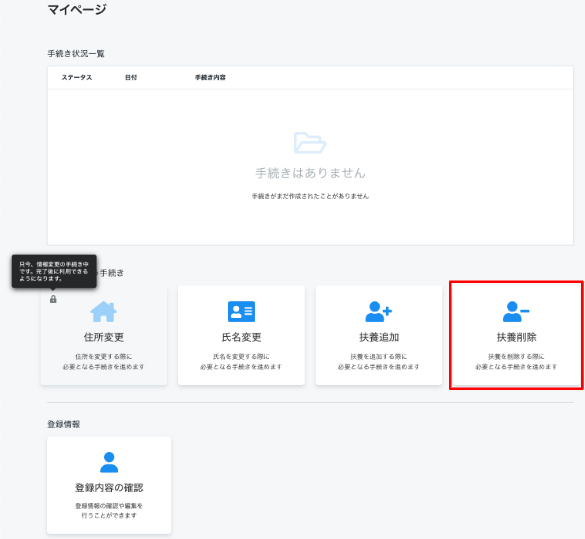
尚、アイコンがグレーになり、左上に鍵マークが表示されている場合は、既にその変更を申請中、または労務担当者が手続きを進行中のため選択できません。
一度申請した内容を修正して再申請したい場合は、労務担当者に手続きの取り消しを依頼してください。
手続きが取り消されるとアイコンの表示が変わり、再申請が可能となります。
2. 扶養追加の手続きに必要な情報を入力する
登録済みの扶養者が一覧表示されるため、扶養対象から除外する家族にチェックをつけて、「扶養から除外する人を確定」を押してください。
詳細情報を入力する画面に遷移します。
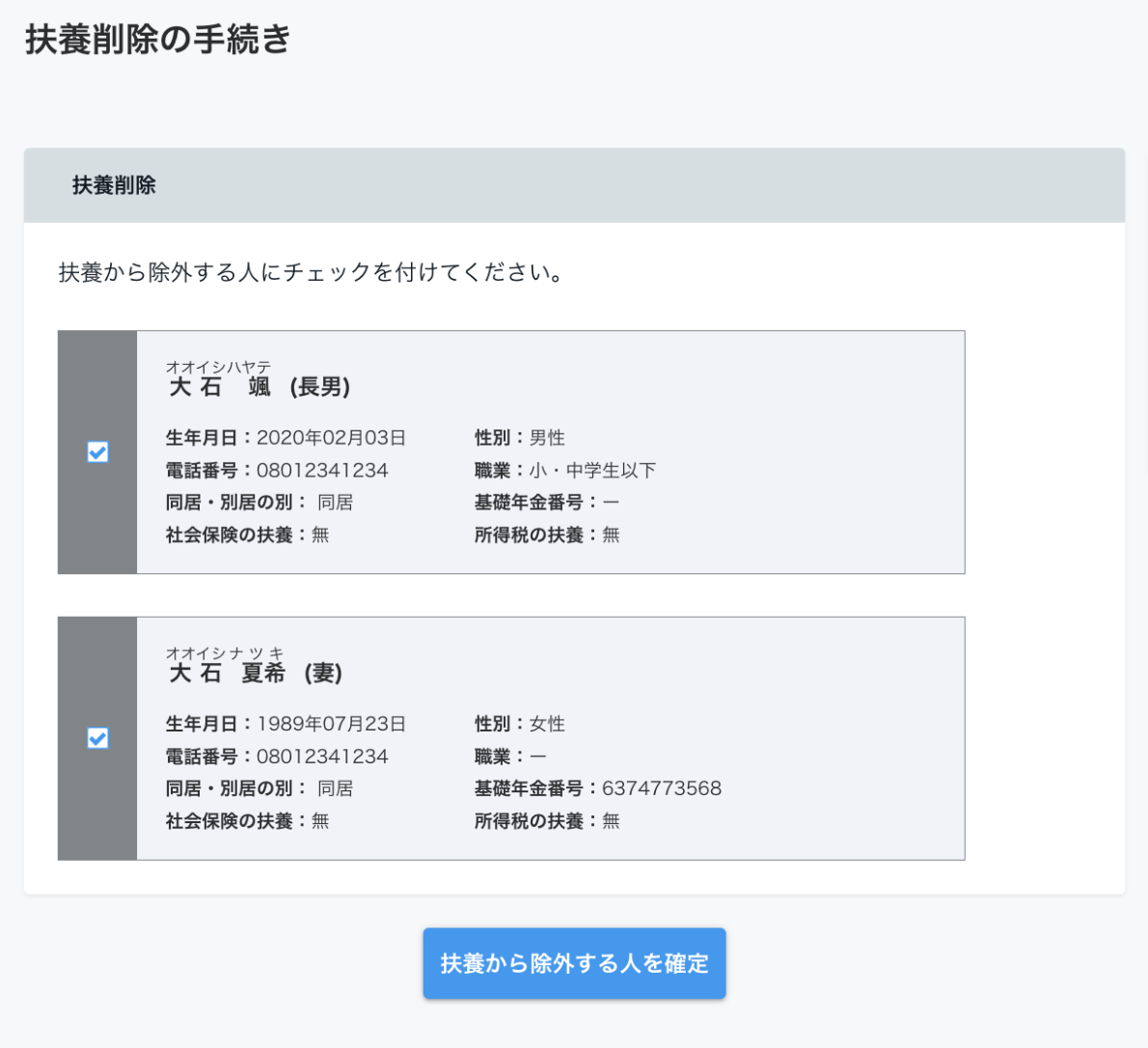
3. 扶養削除に関する情報を入力する
先ほどの画面で選択した扶養削除対象者について、詳細情報を入力します。
配偶者とそれ以外の扶養者では入力項目が異なりますのでご注意ください。
また、「扶養を外すものを選択」には、現在扶養対象となっているもののみ表示されるため、「社会保険」と「所得税」の両方が表示される場合と、「社会保険」のみが表示される場合があります。いずれか1つ以上を必ず選択してください。
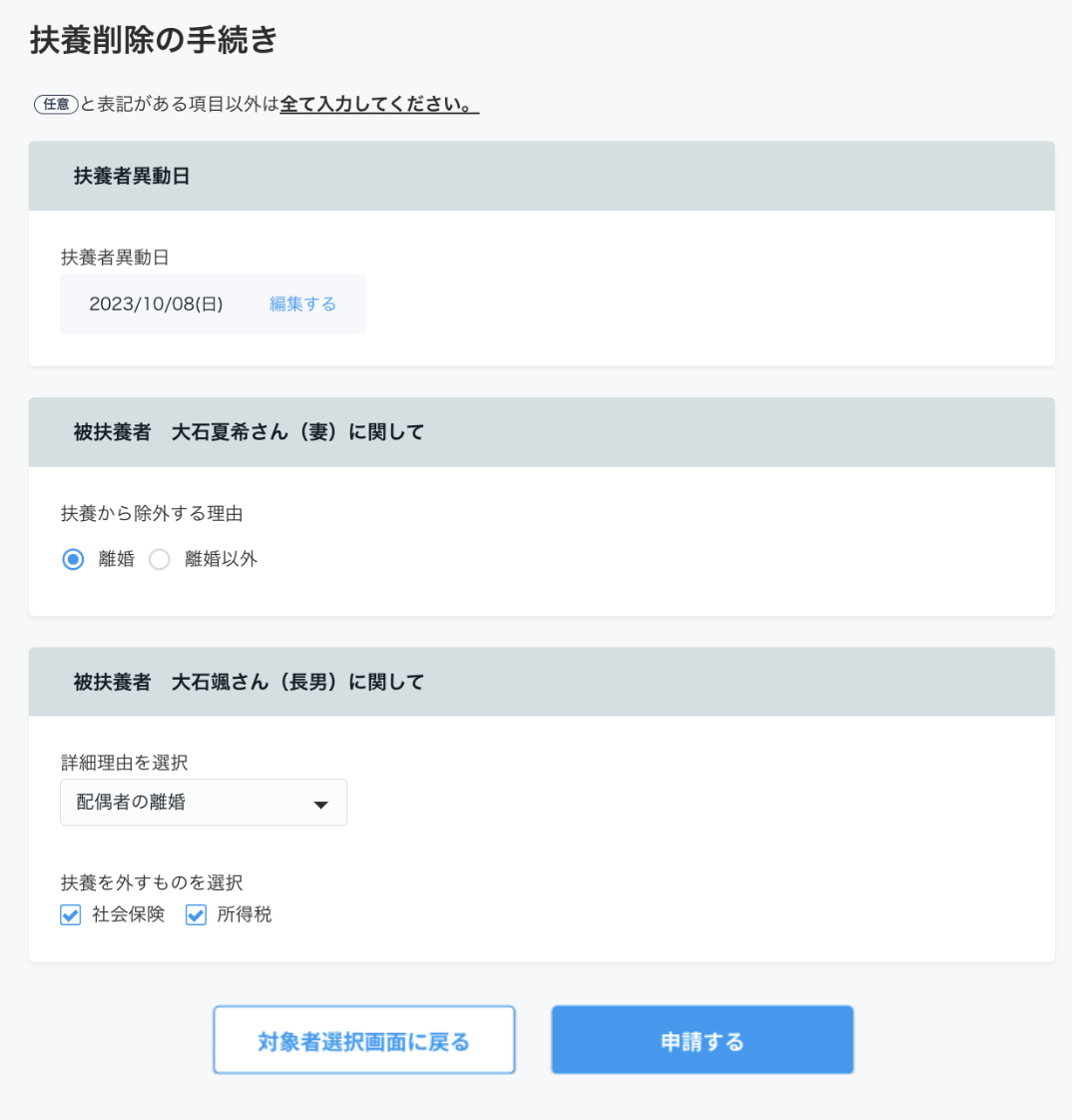
入力項目の詳細は以下の通りです。
| 項目名 | 必須 | 説明 |
|---|---|---|
| 扶養者異動日 | ◯ | 対象者を扶養から除外する日付を入力 |
| (配偶者) 扶養から除外する理由 | ◯ | ラジオボタンで「離婚 / 離婚以外」のいずれかを選択する |
| (配偶者) 詳細理由を選択 | ◯ | プルダウンで以下の選択肢のいずれかを選択する ■ 就職・収入増加 ■ 別居 ┗ 別居を選択した場合は、住所情報の詳細を必ず入力する ■ 75歳到達 ■ 障害認定 ■ 死亡 ┗ 死亡を選択した場合は、死亡年月日を必ず入力する ■ その他 ┗ その他を選択した場合は、理由を25文字以内で必ず入力する |
| (配偶者以外) 詳細理由を選択 | ◯ | プルダウンで以下の選択肢のいずれかを選択する ■ 配偶者の離婚 ■ 別居 ┗ 別居を選択した場合は、住所情報の詳細を必ず入力する ■ 就職 ■ 収入増加 ■ 75歳到達 ■ 障害認定 ■ 死亡 ┗ 死亡を選択した場合は、死亡年月日を必ず入力する ■ その他 ┗ その他を選択した場合は、理由を25文字以内で必ず入力する |
| 扶養を外すものを選択 | ◯ | 「社会保険」か「所得税」のいずれか1つ以上に必ずチェックをつける |
4. 扶養削除の申請をする
必要な情報を全て入力し、画面下部に表示される「申請する」を押してください。
申請が完了すると画面が切り替わるため、このままブラウザを閉じるか、「マイページに戻る」を押してください。
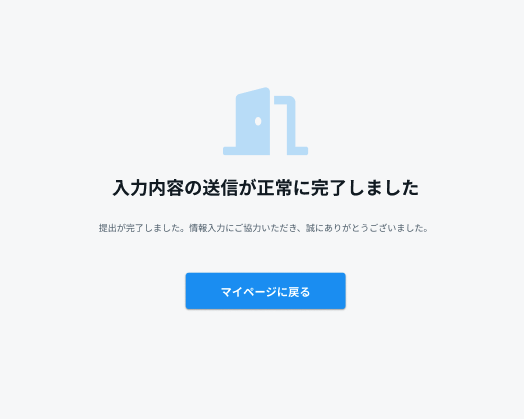
マイページに戻ると、「手続き状況一覧」と「情報変更に伴う手続き」の表示が更新されます。
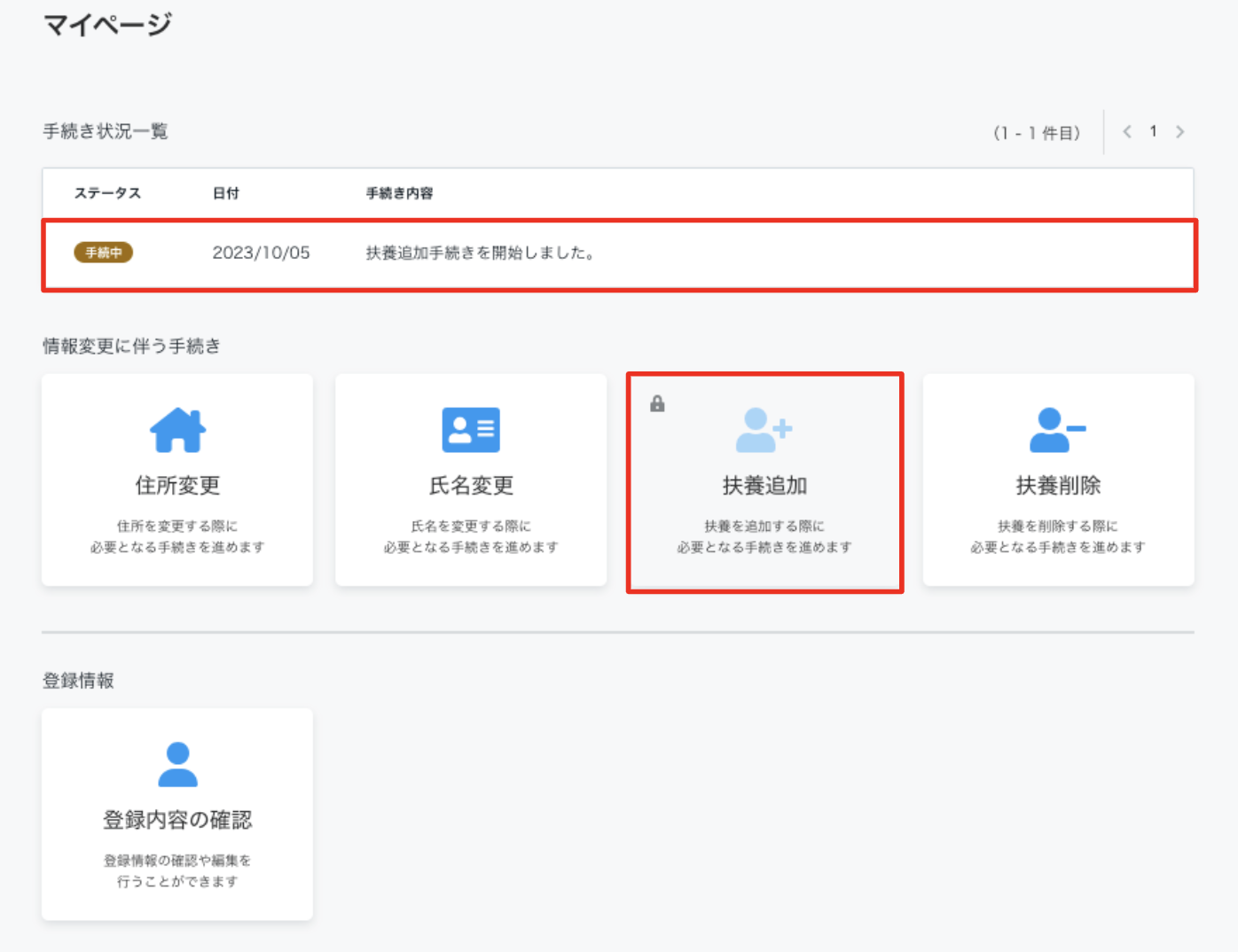
こんな時は
申請時に入力した内容を確認したい
マイページからは申請時の入力内容を確認できません。お手数ですが、労務担当者にお問い合わせいただき、内容をご確認ください。
こちらの記事で課題が解決できない場合には、こちらからお問い合わせください。
